Añadir políticas
Ahora puede crear políticas. Las políticas le permiten dar acceso a los usuarios a los recursos y establecer condiciones de acceso.
Para crear una política, haga lo siguiente:
-
Vaya a Mis productos > ZTNA > Políticas.
-
En la página Políticas, es posible que vea una advertencia que le indica que necesita solicitar el agente ZTNA. Haga clic en Solicitar agente y rellene sus datos. Le avisaremos cuando el agente esté disponible.
Puede crear sus políticas ahora. No es necesario esperar al agente, ya que lo instalará más tarde.
-
Haga clic en Añadir política.
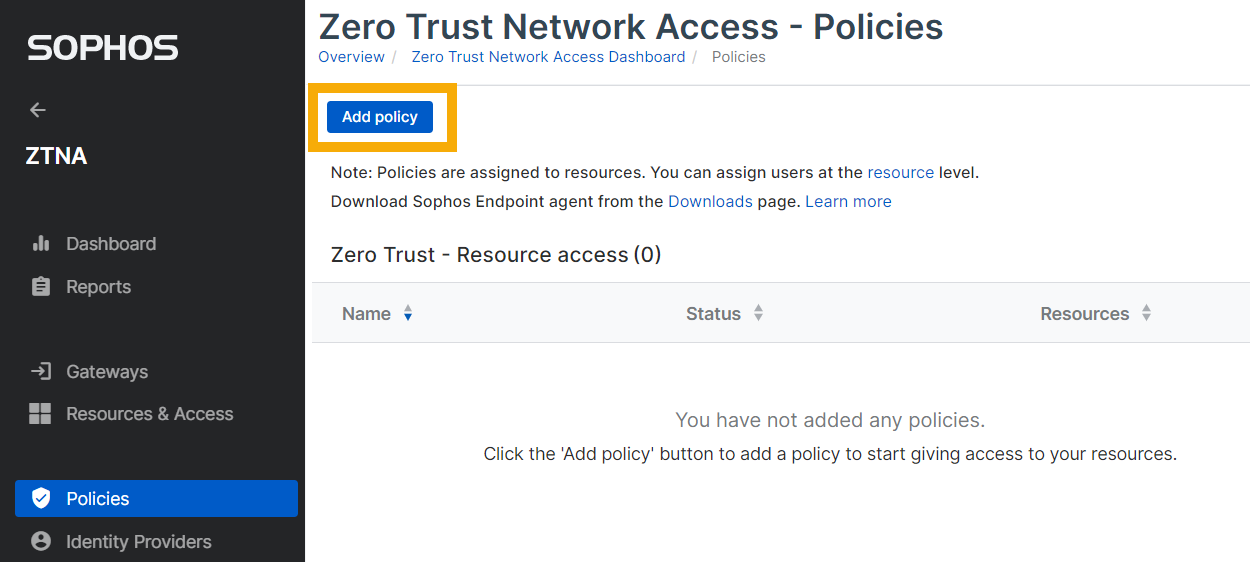
-
Seleccione el tipo de política que desee.
- Agente. Este tipo de política requiere un agente ZTNA. Con este tipo de política, puede establecer condiciones de acceso.
- Sin agente. Este tipo de política no requiere un agente ZTNA. Solo puede utilizar el acceso sin agente para aplicaciones web, y no puede establecer condiciones basadas en el estado del dispositivo.
En nuestras instrucciones, utilizaremos el acceso con Agente.
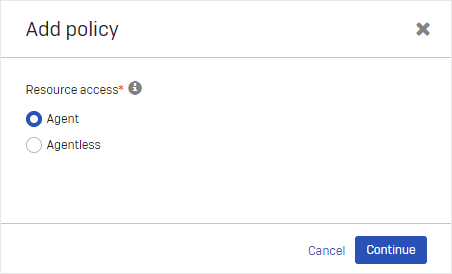
-
En la página Nueva política, haga lo siguiente:
- Introduzca un nombre para la política.
- En la ficha Reglas de acceso, deje seleccionada la opción Utilizar condiciones para gestionar el acceso.
- En Permitir acceso, seleccione el estado de seguridad que necesitan los dispositivos para poder acceder a las aplicaciones.
Si ha seleccionado Acceso sin agente, no verá las reglas de acceso.
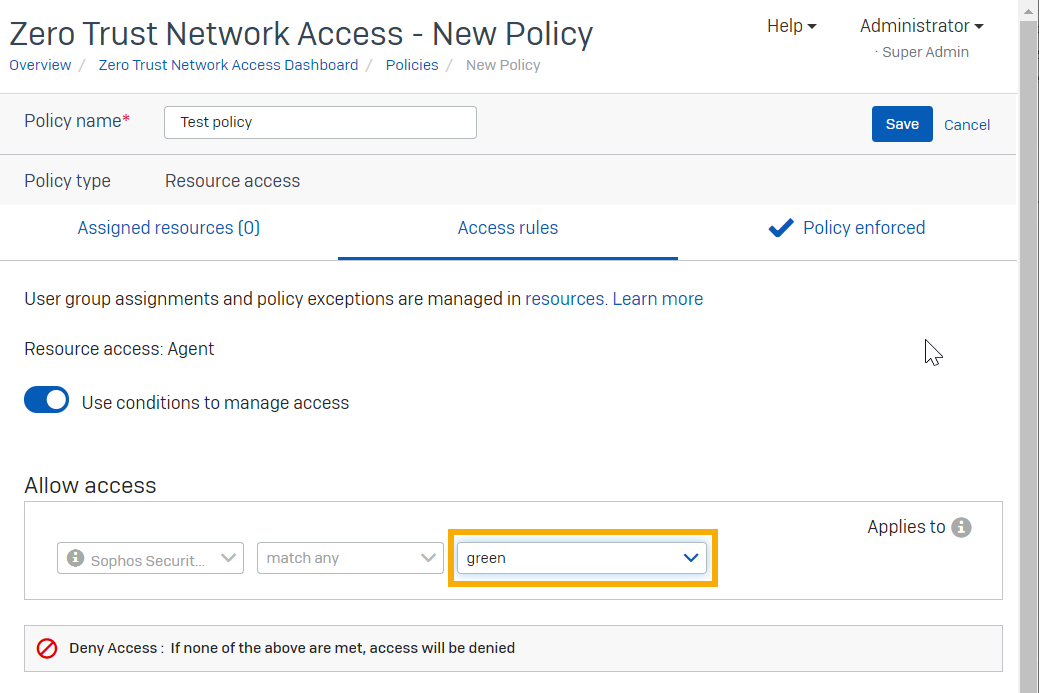
-
Haga clic en Guardar.
Nota
Aún no es necesario utilizar la ficha Recursos asignados. Los recursos se asignan (es decir, se decide qué política se aplicará a cada recurso) más adelante en la página Recursos.
Puede dejar de aplicar una regla de acceso en cualquier momento desactivando Utilizar condiciones para gestionar el acceso.
También puede dejar de aplicar la política. En la ficha Política impuesta, establezca Política omitida. Esto evita que los usuarios accedan a los recursos administrados.
A continuación, instale el agente de Sophos ZTNA. Si está configurando el acceso basado en agente, instale el agente de Sophos ZTNA a continuación. Consulte Instalar el agente ZTNA. Si está configurando el acceso sin agente, añada los recursos a continuación. Consulte Añadir recursos.